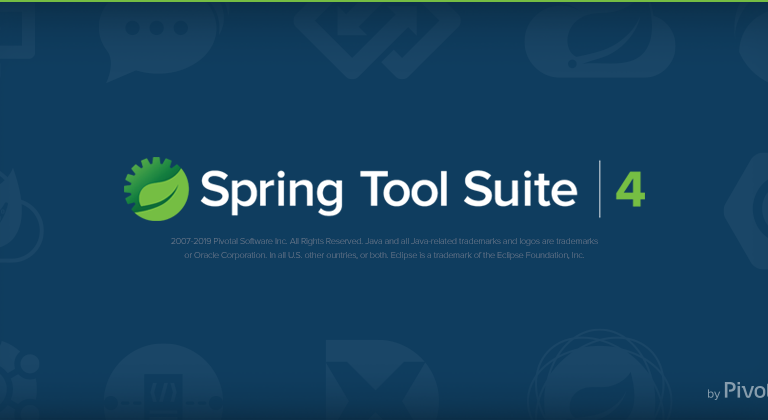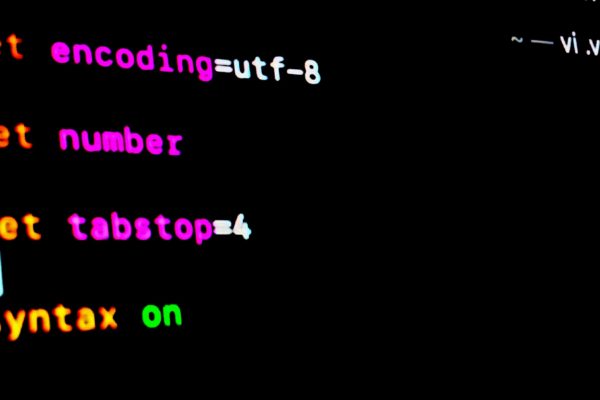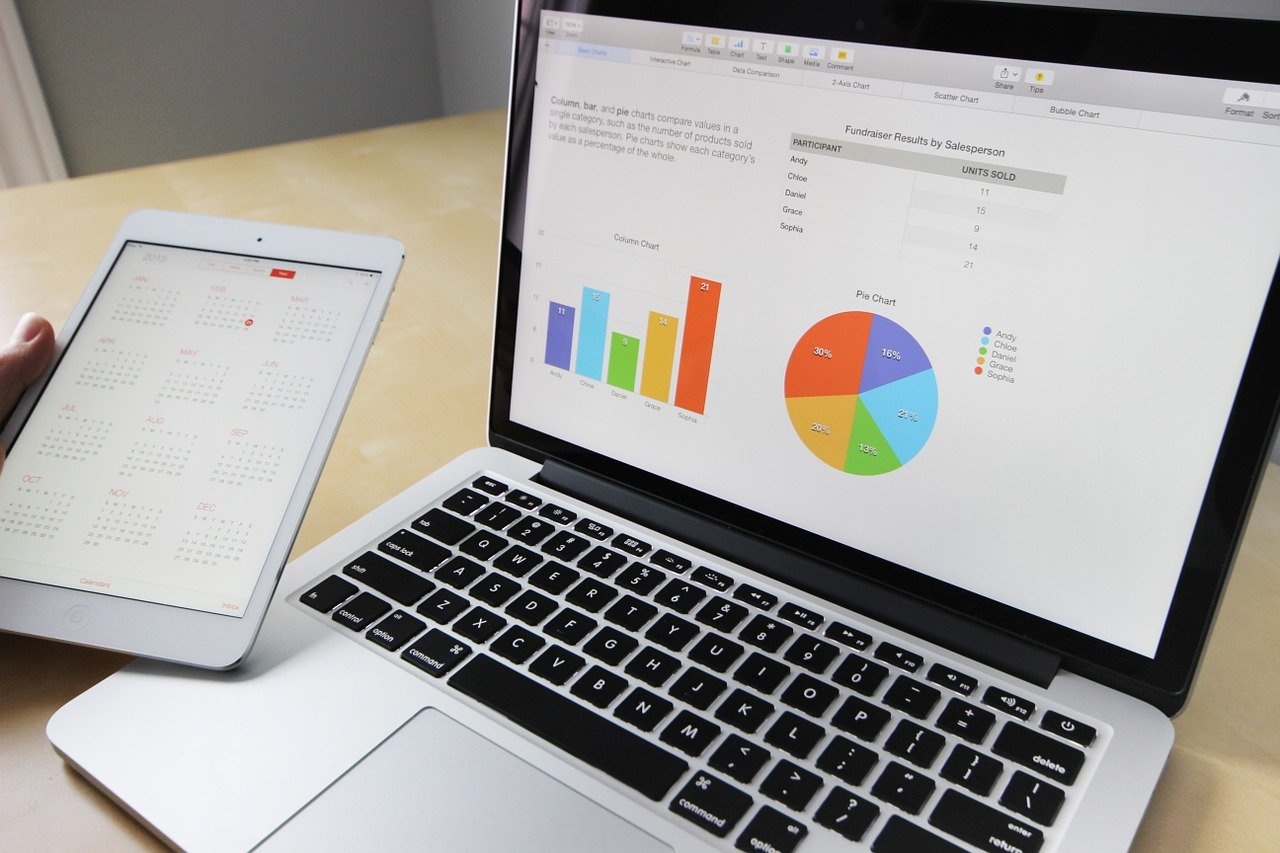自宅PCでSpringBootの開発環境を整えてみようと思い、Spring Tool Suite4を導入してみました。
ただ、少しハマり処が有ったので、それらをメモしておこうと思います。
目次
【前置き】 Eclipse Photon プラグイン エラー
まず、元々自宅PCにはeclipse Photonを導入済みなので、
そちらに、プラグインのSpring Tool Suite4を導入してみようと思ったのですが、
以下のようなエラーが発生し、そのままの状態では導入できませんでした。
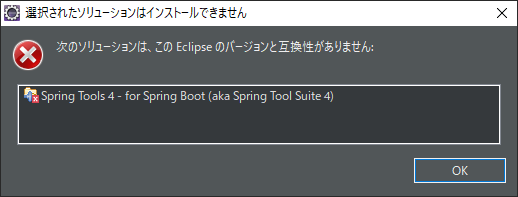
そこまで、springで何かをしなければいけない状況ではなかったので、
ここで作業を辞めてしまおうか迷いましたが、
少し調べてみると、公式で配布されているSpring Tool Suite4は、
素のままでもeclipseがパッケージされていて、
例えeclipseが未導入の状況でも簡単に利用できることが分かりました。
なので、今回はeclipseにSpring Tool Suite4のプラグインを追加するのではなく、
そのままの形で導入してみたいと思います。
何らかの形で、eclipseにプラグインを導入できなかった方も参考に頂けたらと思います。
※2020/8 追記
最新のEclipse 2020-6をダウンロードしたところ、
デフォルトでSpringTool4プラグインがインストール済みの状態になっていました。
古いバージョンのEclipseを使用されていて、うまくプラグインを導入できない方は、
最新のバージョンをお試しください。
Spring Tool Suite4パッケージ取得
まずは、Spring Tool Suite4の公式サイトから、
パッケージされたzipファイルを取得します。
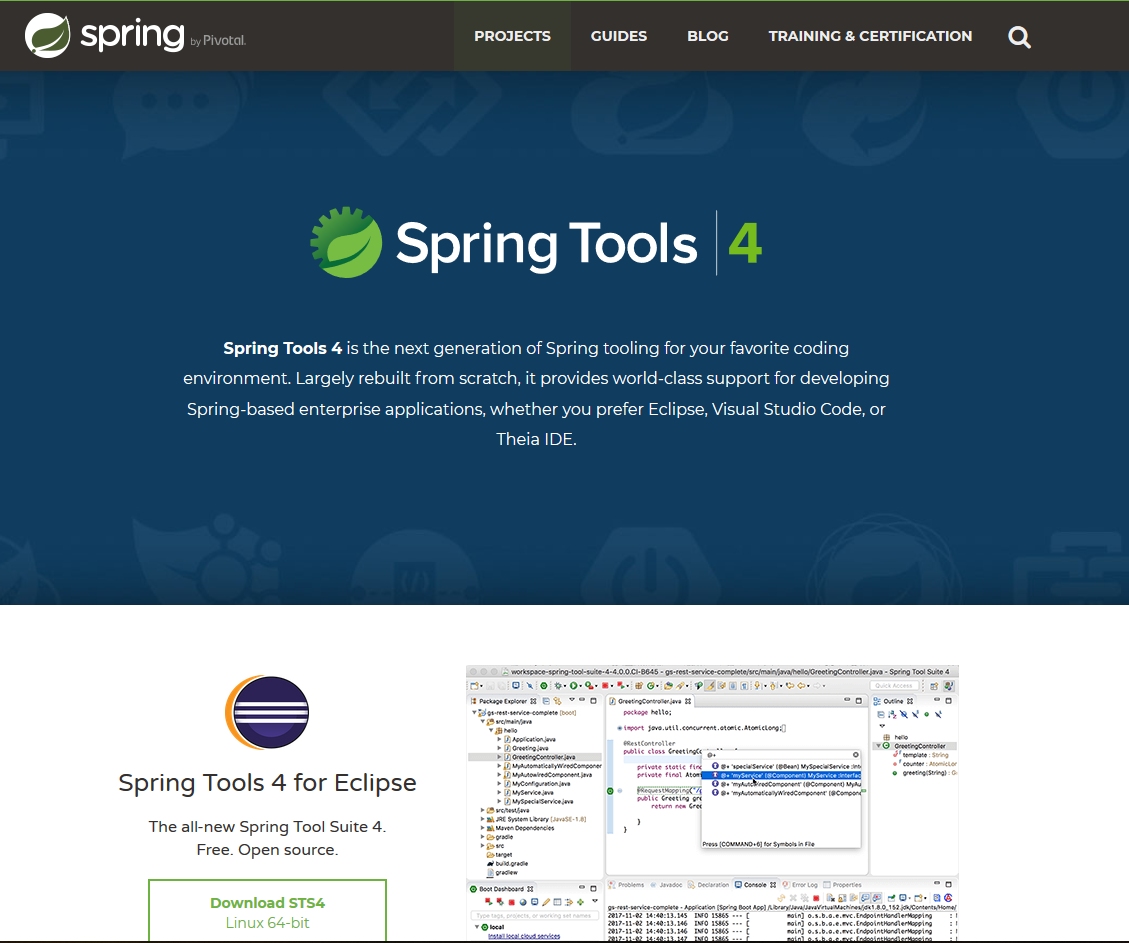
topページの少し下の部分に、各OSごとのダウンロードボタンが配置されています。
導入先のPCのOSのボタンをクリックします。
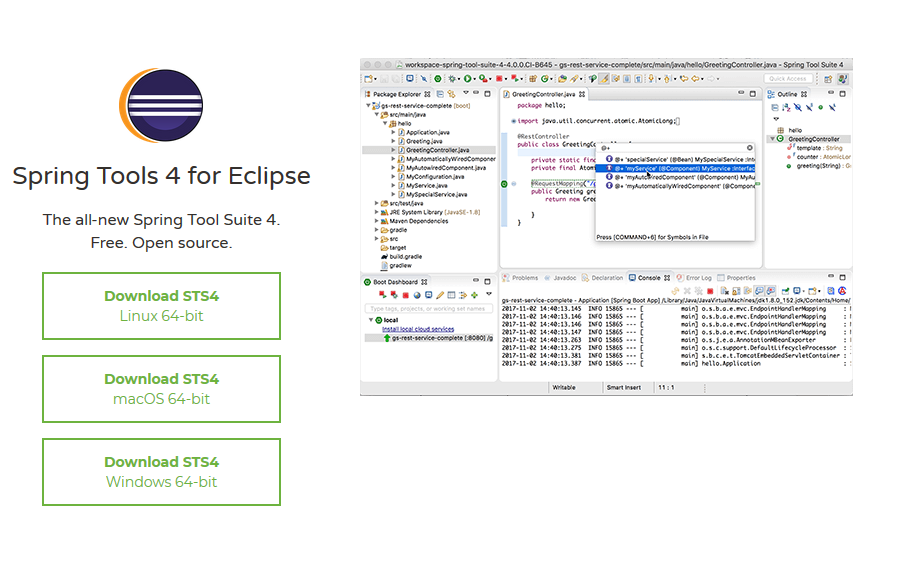
今回の私のPCは、Windows10 64bitなので、そのボタンをクリックします。
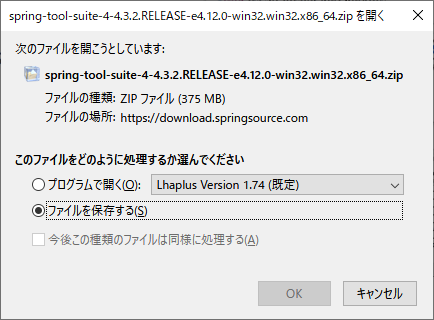
ファイルがダウンロードされたら、展開して、
![]()
展開されたフォルダを任意の場所に移動します。
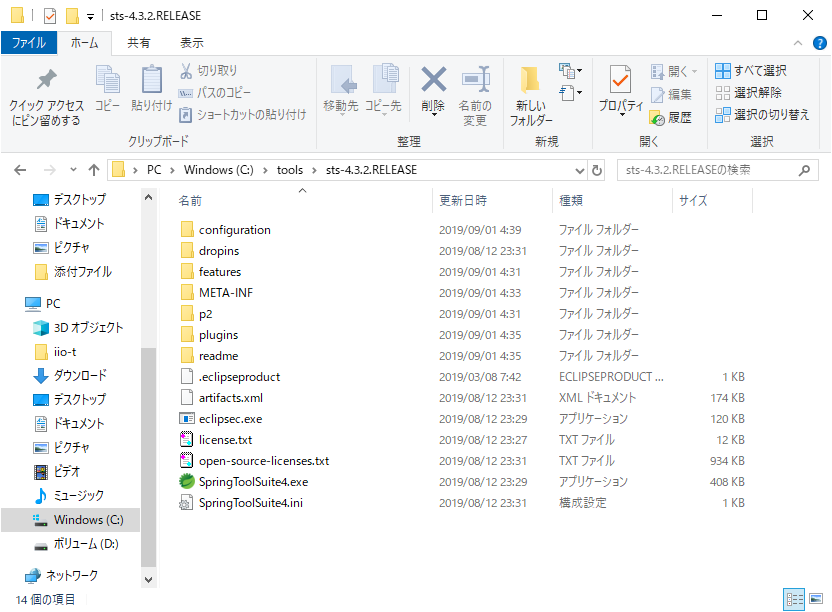
Spring Tool Suite4起動
起動は、SpringToolSuite4.exeを実行すれば起動されます。
![]()
しかし、ここで私の環境ではトラブルが発生しました。
以下のような、エラーメッセージが表示されて起動できませんでした。
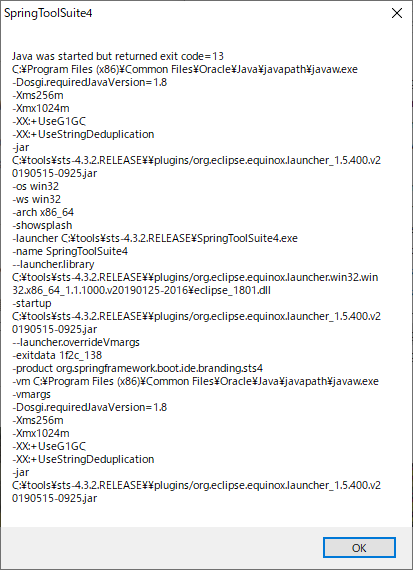
あまり詳しいエラー内容は記載されていませんが、
なんだか上の方に、
「Java was started but returned exit code=13」と記載されていたので、
このワードでぐぐってみました。
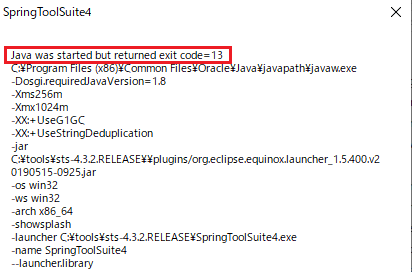
少し調べてみると、以下のどちらかが原因で、エラーが発生している事が分かりました。
SpringToolSuite4の実行エラー原因
・インストールされているJavaと、SpringToolSuite4実行の為のJavaのバージョンが異なる
・環境変数にきちんとJavaのパスが組み込まれていない
さっと確認してみたところ、Javaのパスは、正しく環境変数に組み込まれていました。
しかし、インストールされているJavaのバージョンを確認してみると、
32bitがインストールされている事が確認できたので、Javaのバージョンが異なることが原因のようでした。
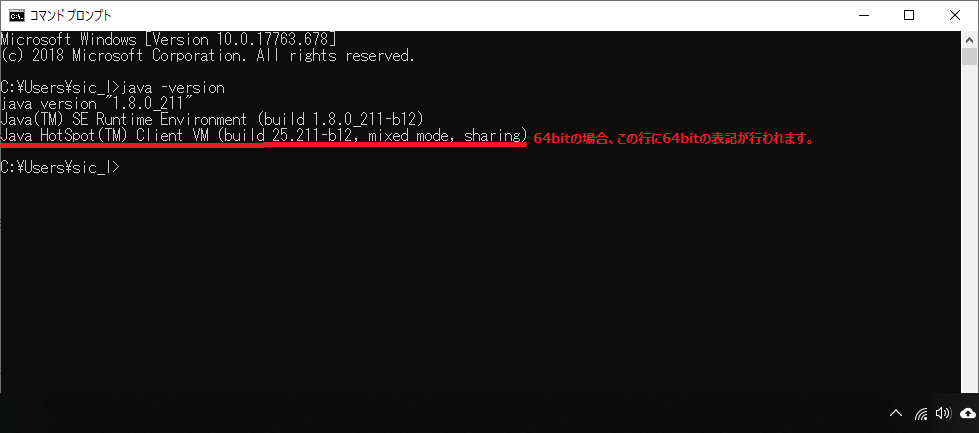
早速、64bitのJavaをダウンロードしに行きました。
64bitのJavaは、以下のページで取得出来ました。
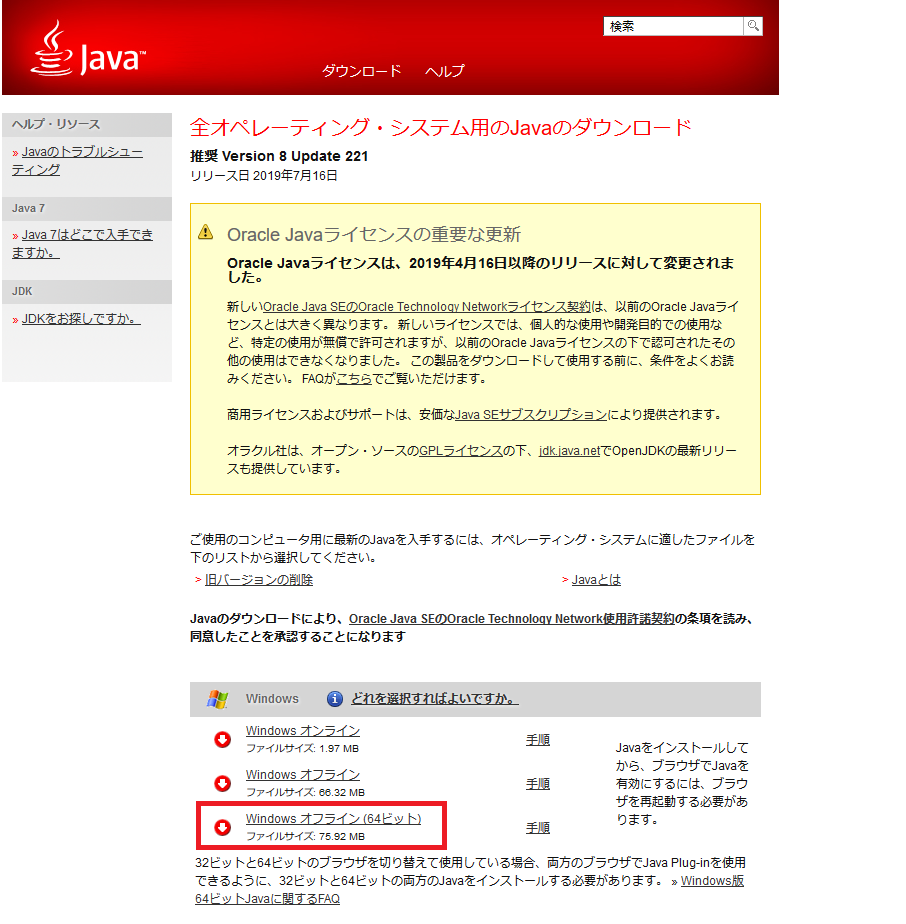
ダウンロードできたら、さっそく実行しました。
![]()
インストールボタンをクリックします。
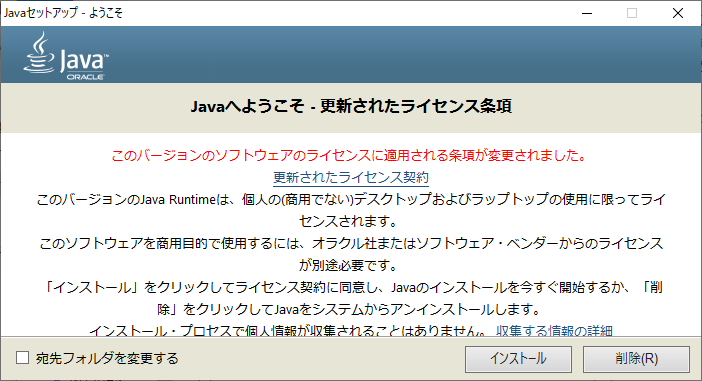
既に、Javaがインストール済みの為、古いバージョンのアンインストール確認が表示されました。
ためらわず、アンインストールボタンをクリックします。
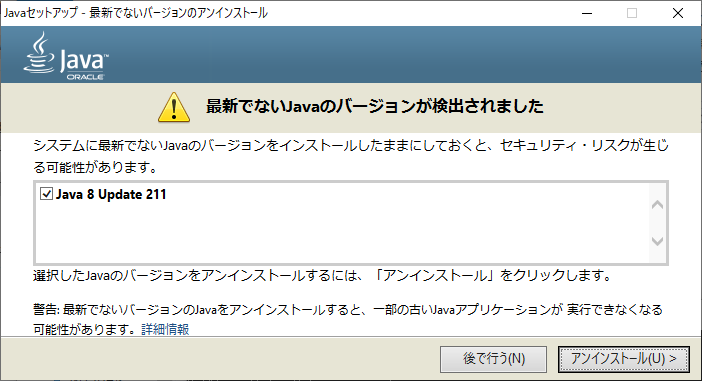
インストールが開始されました。
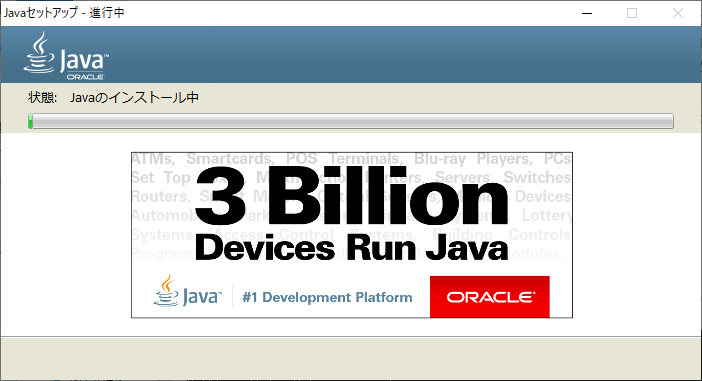
問題なく完了しました。
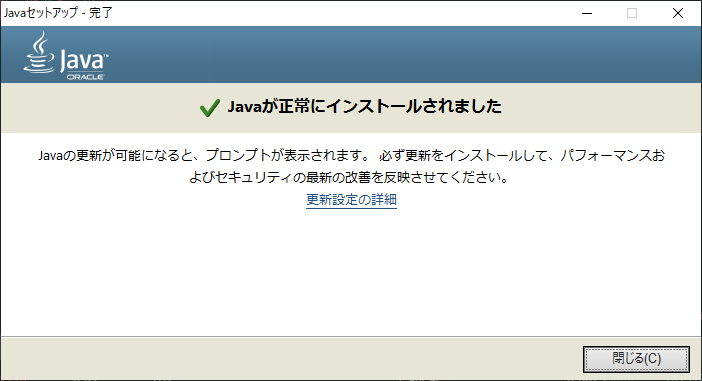
念のため、再度、javaのバージョンを確認してみると、正しく64bitのjavaがインストールされました。
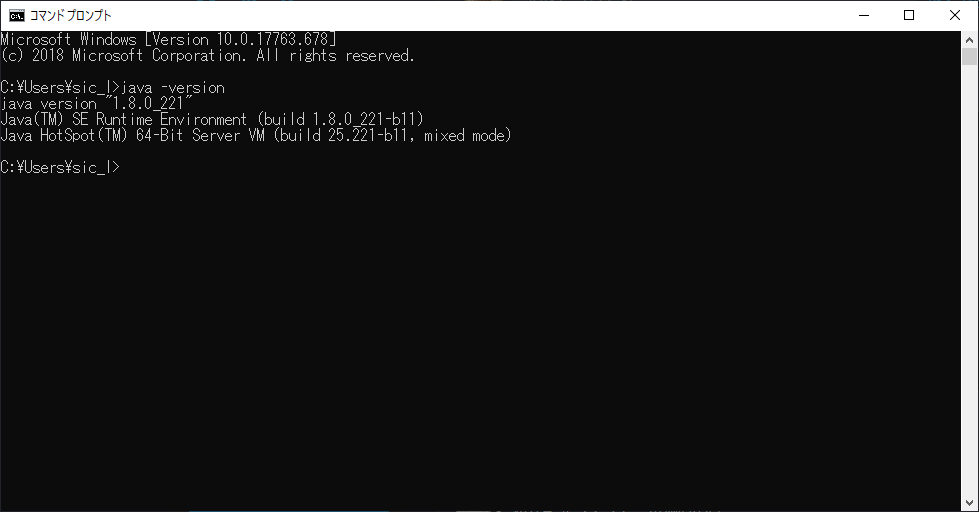
この状態で、再度、SpringToolSuite4.exeを起動してみると、
今度は正しく実行されました。
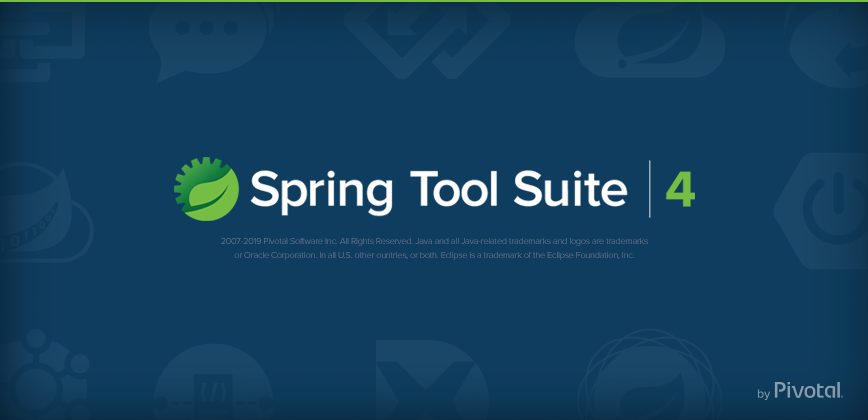
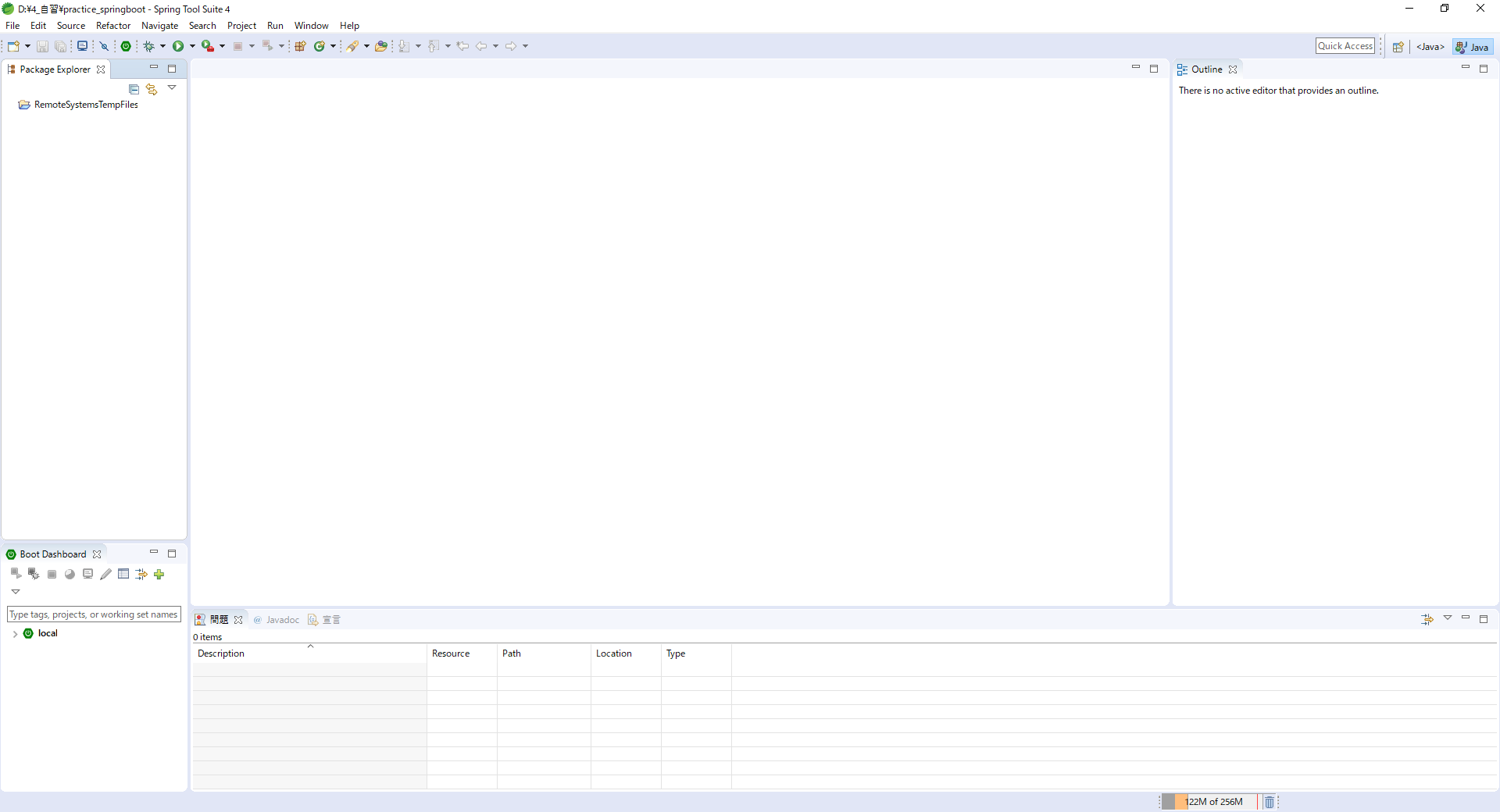
まとめ
・eclipseのプラグインとして、SpringToolSuite4を導入できない場合、
eclipseがパッケージされたSpringToolSuite4を利用することも選択肢の一つです。
・SpringToolSuite4を起動できない場合、
導入されているJavaのバージョンをSpringToolSuite4と合わせる確認を行う事と、
環境変数にJavaのパスが正しく設定されているか確認する。
以上が、SpringToolSuite4手順となります。
参考にして頂ければと思います。